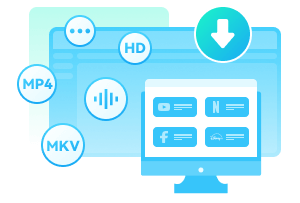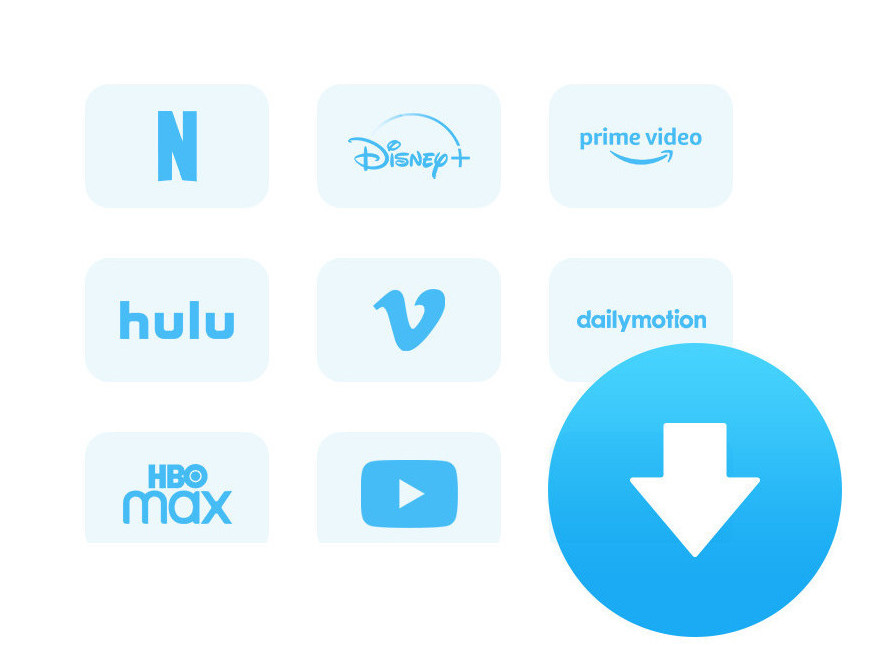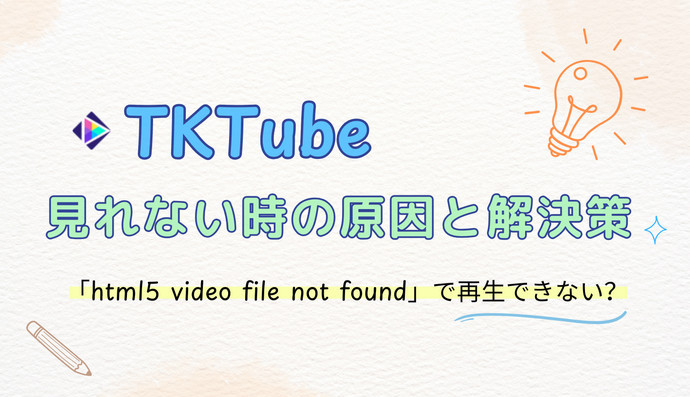
YouTubeダウンロード無料サイト・ソフトおすすめ7選【2025最新】
更新日: 2025年11月9日
カテゴリ:人気話題
「YouTubeの動画を無料でダウンロード保存する方法を教えてください!」——Yahoo! 知恵袋
YouTubeは世界中でたくさんの人に愛用されている動画サービスですが、公式に動画をダウンロードするにはYouTube Premium会員になる必要があります。YouTubeを無料でダウンロードできるサイトやソフトはいっぱいあるけど、広告が多くてリスクがあり、うまく使えないこともよくあります。安全かつ安心で利用できる無料のYouTubeダウンロードツールはありますか?今回の記事では、おすすめのYouTube動画ダウンロード無料サイト・ソフトを紹介したいと思います。また、YouTubeをダウンロードして永久に保存する方法も説明しますので、ご参考になれば幸いです。
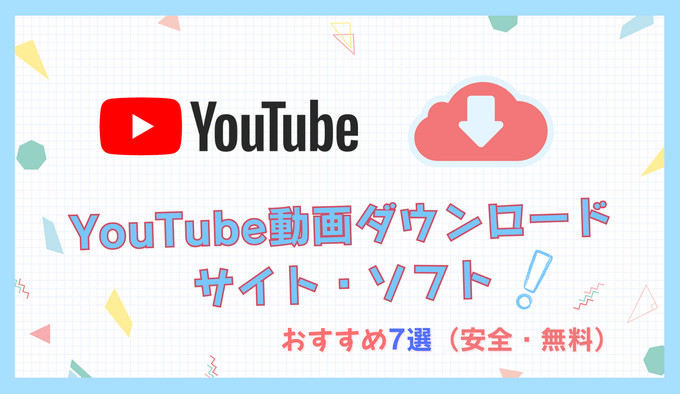
おすすめのYouTubeダウンロード無料サイト4選【PC・スマホ】
YouTube動画ダウンロードサイトは多いですが、リスクを避けるために、信頼的で安全に使えることを選択するのは重要です。ここでは、安全かつ無料のYouTube動画ダウンロードサイトを4つ厳選しておすすめします。PCでもスマホでも活用可能なYouTubeダウンロードサイトであるため、自分のニーズに合わせて選んで試してみてください。
SaveFrom.net
SaveFrom.net は、無料でYouTube動画をダウンロードできるサイトです。動画のURLをコピーペーストするだけ手軽に利用できます。YouTubeの他に、Facebook、Instagram、Twitter、TikTokなどのSNSから動画もダウンロードでき、とても便利です。ダウンロードしたYouTube動画はMP4、WEBM形式で出力に対応、最大2K、4Kの解像度で保存可能です。サイトだけでなく、ブラウザの動画ダウンロード拡張機能として利用することもできます。
「SaveFrom.Net」のメリットとデメリット:
| メリット | デメリット |
|---|---|
| ・動画を音声のみダウンロード可能。 ・対応する出力形式は多い。 ・最大1080P/4Kの高画質で出力可能。 ・操作は簡単で、動画のダウンロード制限はない。 |
・ダウンロードする際、自動的に別のサイトに移動される。 ・有料版を購入するように誘導されます。 ・無料版は720P以下の画質のみ保存可能。 ・対応可能な出力形式が少ない。 |
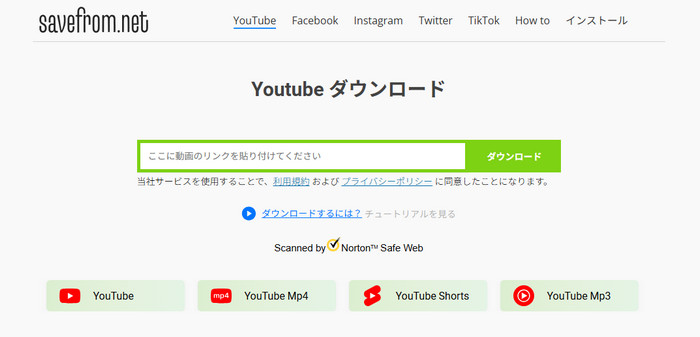
「SaveFrom.Net」でYouTube動画をダウンロードする手順:
STEP 1 ダウンロードしたいYouTube 動画のURLをコピーします。
STEP 2 SaveFrom.net 公式サイトにアクセスして、コピーしたURLを画面中央の入力欄に貼り付けます。
STEP 3「ダウンロード」ボタンをクリックするか「Enter」キーを押して動画を解析します。
STEP 4 解析完了後、動画の情報と出力形式が表示されます。お好みのビデオ形式と画質を選択して、「ダウンロード」を押します。
YouTubeMP3もどき
YouTubeMP3もどきは、無料でYouTube動画をダウンロードしたりMP3形式に変換したりすることができる人気のYouTubeダウンロードサイトです。YouTubeだけでなく、ニコニコ、SoundCloud、TikTokなどたくさんの動画サイトも対応しています。ダウンロードした動画は MP4・WebMといった動画形式で保存可能の他に、MP3やMP4、WAV 、Opusなどの音声形式として変換保存することもできます。広告やポップアップなどは少なく、ダウンロード速度も速い、安全かつ安定でYouTubeをダウンロード可能になります。
「YouTubeMP3もどき」のメリットとデメリット:
| メリット | デメリット |
|---|---|
| ・広告がほとんどない、操作も簡単。 ・YouTubeの他に、ニコニコやSoundCloud、TikTokなどの動画サイトも対応可能。 ・MP4などの動画形式だけでなく、MP3などの音声形式としても出力可能。 ・動画を高画質で保存可能、ダウンロード速度も速い。 |
・YouTubeの仕様変更によりダウンロードが失敗する場合がよくある。 ・4Kや1時間超える長い動画はダウンロードできないことがある。 ・個人ユーザー運営のため、サイトが不安定になる場合がある。 ・サーバーの負荷が高い場合、ダウンロード速度が遅くなったり、変換に失敗することがある。 |
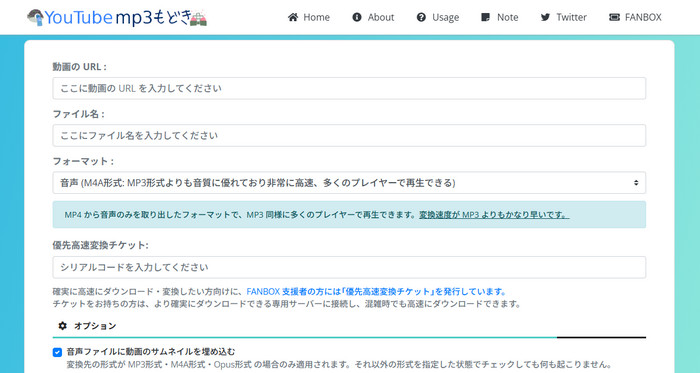
「YouTubeMP3もどき」でYouTube動画をダウンロードする手順:
STEP 1 YouTubeでダウンロードしたい動画や音楽のURLをコピーします。
STEP 2 YouTubeMP3もどきの公式サイトにアクセスし、コピーしたURLを入力欄に貼り付けます。
STEP 3 ファイル名を入力して、希望するフォーマットを選び、「変換する」ボタンをクリックします。
STEP 4 変換が完了すると、「ファイルをダウンロード」ボタンをクリックして保存します。
y2mate
y2mateは、YouTubeやFacebook、Video、Dailymotionなど様々なサイトから動画をダウンロードできる無料サイトです。動画の名前を検索するかURLを貼り付けることで手軽にYouTube動画を完全無料でダウンロード変換できます。MP4、M4V、3GP、WMV、FLV、MO、MP3、WEBM等あらゆる出力形式に対応しており、360P、720P、1080Pなどの出力画質も選択可能です。操作も簡単で使いやすい、ブラウザで直接にYouTubeの動画や音声をダウンロード保存できる便利なツールです。
「y2mate」のメリットとデメリット:
| メリット | デメリット |
|---|---|
| ・YouTubeをMP3形式で音声のみダウンロード可能。 ・対応する出力形式は多い。 ・最大1080P/4Kの高画質で出力可能。 ・操作は簡単で、動画のダウンロード制限はない。 |
・ポップアップ広告や不審なリンクが表示される。 ・動画をダウンロードする際、頻繫に他のサイトに誘導される。 ・動画のダウンロードが失敗する場合がある。 ・動画を高画質でダウンロードするには有料版が必要。 |
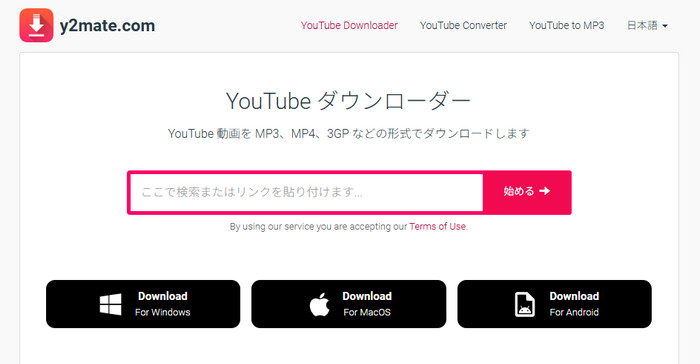
「y2mate」でYouTube動画をダウンロードする手順:
STEP 1 y2mateの公式サイトにアクセスします。
STEP 2 ダウンロードしたいYouTube動画のリンクをy2mateの入力欄にコピーペーストします。
STEP 3「Start」ボタンをクリックするとダウンロードが始まります。
STEP 4 動画の出力形式と出力画質を選択して、「ダウンロード」ボタンをクリックします。
Offliberty
Offlibertyは、YouTubeの動画を無料でダウンロード保存できるオンラインサイトです。YouTubeだけでなく、TikTok、Twitterなどの動画共有サイトも対応しています。簡単にYouTube動画をMP4形式でダウンロードでき、動画から音声のみを抜いてMP3形式で保存することも可能です。広告がほとんどないで、比較的に安全なYouTubeダウンロード無料サイトとは言えます。ただし、YouTubeの仕様変更により、最近では動画がうまくダウンロードできない声もよくありますので、注意が必要です。その場合は、他のダウンロードツールを検討してみることをおすすめします。
「Offliberty」のメリットとデメリット:
| メリット | デメリット |
|---|---|
| ・YouTube動画をMP4だけでなく、MP3形式でも保存可能。 ・操作はシンプルで使いやすい。 ・広告がほとんどない、別サイトへの誘導もない。 |
・動画の出力画質と出力形式を選択できない。 ・YouTube動画の解析に時間がかかる。 ・動画の検索とダウンロードが失敗する場合がよくある。 ・英語のみ対応している。 |
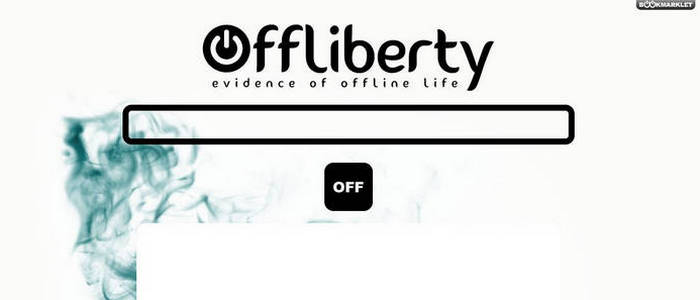
「Offliberty」でYouTube動画をダウンロードする手順:
STEP 1 Offliberty 公式サイトにアクセスします。
STEP 2 保存したいYouTube動画のURLをコピーし、Offlibertyの入力欄に貼り付けます。
STEP 3「Enter」キーを押すか「OFF」ボタンをクリックすると、解析が始まります。
STEP 4 解析が完了すると、黄色のボタンをクリックして、動画をMP4 形式でダウンロードします。YouTubeをMP3形式で保存したい場合、「Extract audio」というボタンを押して動画を音声のみダウンロードできます。
安全かつ無料なYouTubeダウンロードソフトおすすめ3選
YouTubeダウンロードサイトは使いやすくてブラウザで直接に利用できますが、広告や不審なリンクが含まれている可能性があり、セキュリティリスクがないことを100%保障することはできません。また、一部のYouTubeダウンロードサイトは不安定性があり、動画の解析に失敗するケースも少なくないです。より安全にYouTube動画をダウンロードしたい場合、信頼性の高いYouTubeダウンロードソフトを利用することをおすすめします。ここではYouTubeを無料でダウンロード可能の専用ソフトをご紹介します。
SameMovie VideoOne
SameMovie VideoOne は、YouTubeを高画質でダウンロードできる強力な動画ダウンローダーです。簡単にYouTubeからお気に入りの動画をMP4形式でダウンロード保存して、オフラインでも楽しめます。YouTubeの他に、FacebookやTikTok、Twitter、ニコニコ動画などあらゆるサイトの動画もこの一本で無料でダウンロード可能、実用性は優れています。
さらに、SameMovie VideoOne は Amazon プライムビデオや、Netflix、Hulu、Disney+、U-NEXTなどの人気動画配信サービスも対応しており、いつでも好きな動画をダウンロードして永久保存できます。最高4K/8Kの高画質でYouTube動画をダウンロード可能、快適な視聴体験をお楽しみいただけます。広告やポップアップなども一切なし、高い安全性が確保でき、とても便利で使いやすいソフトとは言えます。
「SameMovie VideoOne」でYouTube動画をダウンロードする手順:
STEP 1 パソコンで SameMovie VideoOne をインストールして無料体験します。メイン画面から「YouTube」を選択します。
STEP 2 内蔵ブラウザでダウンロードしたいYouTube動画を検索するか、動画URLを貼り付けて動画の詳細ページに入ります。
STEP 3 画面の右下にあるダウンロードボタンをクリックして動画をダウンロードします。ダウンロードする前に、動画の画質や出力形式、字幕などを設定することができます。
STEP 4 ダウンロードを開始すると、ソフト右側のタブでダウンロードの進行状況が見えます。ダウンロードが完了したら、画面上側の「ライブラリ」をクリックして、ダウンロードされた動画を確認できます。
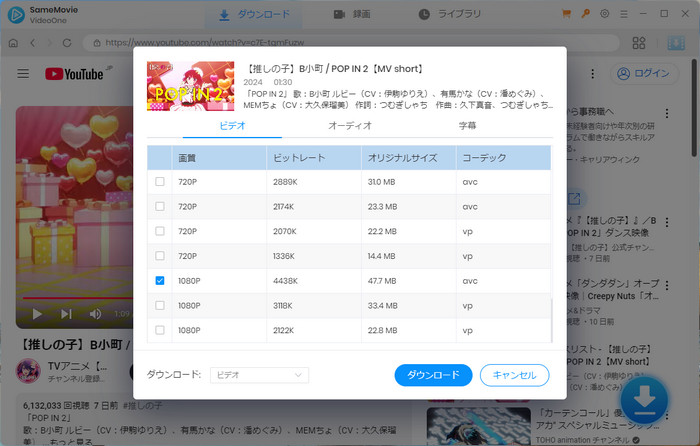
「SameMovie VideoOne」のメリットとデメリット:
| メリット | デメリット |
|---|---|
| ・YouTubeやTwitter、Netflix、Huluなど1000以上の動画サービスに対応可能。 ・最高4K/8Kの画質で動画をロスレスダウンロード保存。 ・YouTubeを無料ダウンロードしてMP4/MKV形式に保存可能。 ・広告やポップアップなどは一切なし、安全かつ安定で使える。 ・動画から音源を取り抜いてダウンロードできます。 ・ダウンロード速度は速くて使いやすい。 ・複数の動画を同時にダウンロード可能。 |
・無料版では動画のダウンロード時間に制限がある。 ・ソフトをインストールする必要がある。 |
関連記事: 学校のパソコンで YouTube を見る方法を解説!おすすめサイトも紹介
NoteBurner YouTube Video Downloader
NoteBurner YouTube Video Downloader は、完全無料で使える人気のYouTube動画ダウンロードソフトです。動画のURLを貼り付けるだけで簡単にYouTubeの動画をダウンロードしてMP4、WEBM、MP3などの形式に保存できます。最大8Kの高画質で動画を出力可能、YouTube動画から音声のみ抽出してMP3形式に変換することもできます。広告はないでリスクもなし、100%安全にYouTubeをダウンロードできる無料ツールとしておすすめします。
「NoteBurner YouTube Video Downloader」でYouTube動画をダウンロードする手順:
STEP 1 NoteBurner YouTube Video Downloaderをインストールして起動します。
STEP 2 YouTubeからダウンロードしたい動画のURLをコピーしてソフトの検索ボックスに貼り付けます。
STEP 3 検索された動画を確認して、右側のダウンロードボタンの隣にある上級ダウンロードボタンをクリックします。
STEP 4 動画の出力形式と画質を選択して、ダウンロードボタンを押します。こうして、YouTube動画のダウンロードを開始します。
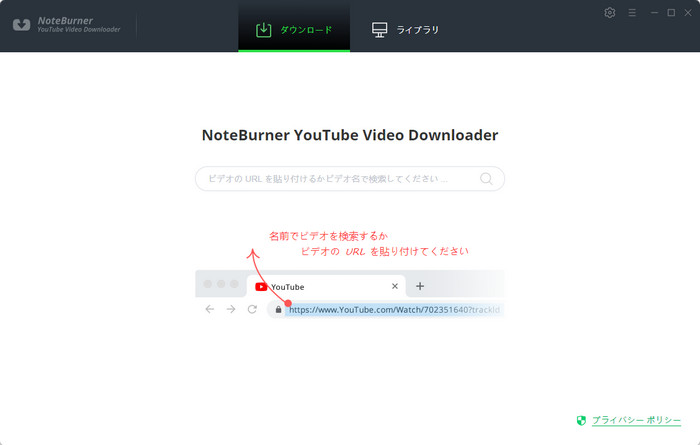
「NoteBurner YouTube Video Downloader」のメリットとデメリット:
| メリット | デメリット |
|---|---|
| ・広告なし、完全無料でYouTubeをダウンロードできる。 ・YouTube動画をMP4、WEBM、MP3などの形式でダウンロード保存可能。 ・最高4K/8Kの出力画質に対応。 ・ダウンロード速度は速くて使いやすい。 |
・YouTubeの仕様変更により、動画のダウンロードに失敗する場合もある。 ・YouTube専用のダウンローダーで、他の動画サービスに対応しない。 ・ソフトをインストールする必要がある。 |
Any Video Converter
Any Video Converterは、YouTubeやTwitter、TVer、ニコニコ動画など100以上の動画サイトから動画を完全無料でダウンロード保存できる便利なソフトです。このソフトを使えば、手軽にYouTube動画を4K高画質にダウンロードしてMP4やMKV、MP3、M4Aなどの形式に変換保存できます。さらに、Any Video Converterは動画ダウンロードの他に、豊富の動画編集機能も備えています。動画の変換や切り抜き、動画結合、音声フィルター、トラック編集などたくさんの作業はこのソフトで実現でき、使いやすいです。安全性も高くて広告はなし、安心して利用することができます。
「Any Video Converter」でYouTube動画をダウンロードする手順:
STEP 1 Any Video Converter をインストールして、ホームページから「動画ダウンロード」を選択します。
STEP 2 「+URLを追加」ボタンをクリックして、ダウンロードしたいYouTube動画のURLを入力ボックにコピーペーストします。
STEP 3 動画のURLを解析した後、画面右側のタブで出力設定を自由に行えます。YouTubeを音声のみにダウンロードしたい場合、「音声のみをダウンロード」にチェックを入れます。
STEP 4 設定が完了すると、画面右上の「⊳ 開始」ボタンをクリックしてダウンロードを開始します。
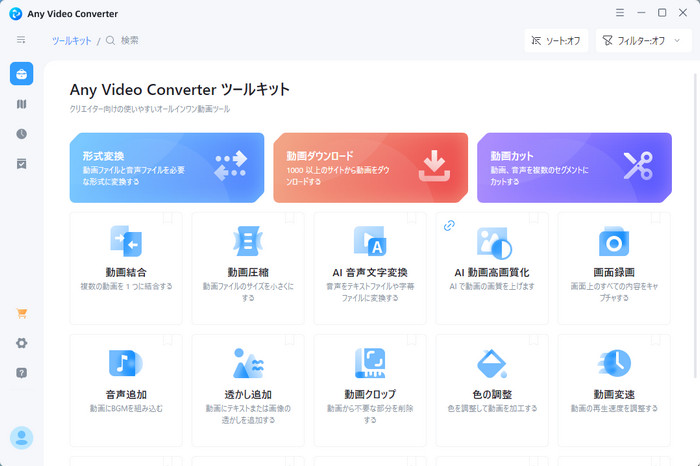
「Any Video Converter」のメリットとデメリット:
| メリット | デメリット |
|---|---|
| ・YouTubeやTwitter、TVerなど100以上の動画サイトに対応する。 ・YouTub動画をMP4やMKV、MP3、M4A、OPUSなどの形式に変換保存可能。 ・動画ダウンロードや動画編集、動画変換など豊富な機能が充実。 ・広告なし、完全無料でYouTube動画をダウンロード可能。 ・YouTubeを4K高画質でダウンロード可能。 |
・YouTubeの仕様変更により、ダウンロードに失敗する場合もある。 ・一部の動画編集機能は不安定性がある。 ・ソフトをインストールする必要がある。 |
YouTube動画ダウンロードについてよくある質問
YouTubeは公式に動画をダウンロードできますか?
YouTubeは公式に動画をダウンロードする機能を提供していますが、YouTubeの有料会員「YouTube Premium」に加入する必要があります。普通のYouTubeユーザーはYouTube動画をダウンロードすることはできません。また、YouTube有料会員になってもダウンロードした動画はYouTubeアプリ内でのみ再生可能で、他のプレイヤーでの再生やファイルとしての保存・共有はできません。
YouTube動画をダウンロードするのは違法ですか?
YouTube動画をダウンロードすることは利用規約違反となる可能性がありますが、一般的に、個人的に楽しむ目的でYouTubeの動画をダウンロードする場合は違法ではありません。ただし、著作権で保護された動画を無断でダウンロードすることは、法的な問題が発生する恐れがあります。また、違法にアップロードされた動画をダウンロードすることは、個人利用であっても著作権法違反となりますので注意が必要です。ダウンロードした動画を許可なしでSNSなどで再配布することもご遠慮ください。著作権侵害に当たる可能性があります。
YouTube動画を音声のみダウンロードできますか?
上記で紹介したYouTubeダウンロードサイト・ソフトのほとんどは、YouTube動画の音声のみをダウンロードすることができます。ダウンロード設定で必要に応じて調整すれば、手軽にYouTube動画の音声を抽出してMP3形式で保存可能になります。より安全で高品質にYouTubeを音声のみダウンロードしたい場合、強力なYouTube音楽ダウンロード・変換ソフト「KeepMusic YouTube Music Converter」を利用することをおすすめします。手軽に YouTube からお気に入りの音楽をMP3形式に変換でき、とても便利です。
YouTube動画をスマホにダウンロードする方法は?
YouTube Premium 会員になると、スマホでもYouTubeアプリ内で好きな動画をダウンロードしてオフライン再生できます。また、Mixbox、BREMEN、Braveなどのスマホ専用のYouTubeダウンロードアプリもたくさんあります。Google PlayやApp StoreでYouTubeダウンロードアプリをインストールすれば、簡単にYouTube動画をスマホにダウンロードできます。さらに、パソコンでYouTubeダウンロードソフトを使ってお気に入りの動画をダウンロード保存し、スマホに転送することもできます。
まとめ
この記事では、YouTube動画を無料でダウンロードするおすすめのサイト・ソフト、およびYouTube動画ダウンロードの方法について詳しく紹介しました。YouTubeは有料会員になると動画をダウンロードできますが、無料ユーザーはYouTubeの動画ダウンロード機能を利用できません。前に紹介したYouTubeダウンロード無料サイトとソフトを使えば、誰でも簡単に好きな動画を保存してオフライン再生できます。
特に SameMovie VideoOne は最も安全で使いやすいYouTubeダウンロードツールです。高速かつ高画質でYouTube動画を安全にダウンロードしてMP4形式で保存可能、いつでも制限なしで視聴できます。1000以上の動画サービスに対応しており、実用性も抜群で強くおすすめします。ご興味があれば、ぜひお見逃しなく、さっそくダウンロードして無料体験しましょう!
ただし、無料試用版では、各動画の最初の5分間しかダウンロードできません。体験版で動作を確認後、気に入れば、購入ができます。
注: 本製品はあくまで個人の鑑賞用であり、無断での転用は禁じられています。そして、SameMovie は YouTube との提携は結んでおらず、こちらのコンテンツはお客様の使いやすさ向上のためのページであり、本製品を宣伝するものでは一切ございませんのでご了承ください。
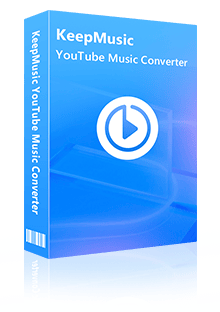
KeepMusic YouTube Music Converter
KeepMusic YouTube Music Converter はプロの YouTube Music 音楽ダウンロード・変換ソフトです。手軽に YouTube Music からお気に入りの音楽をダウンロードし、MP3、ALAC、WAV、FLAC、AIFF などの形式に変換できます。ダウンロードした曲は最高音質の上、曲のタグ情報も全部そのまま保存されます。YouTube Music 無料ユーザーでもこのソフトを利用して好きな音楽を快適に楽しめます。(詳細を見る)
無料体験 無料体験